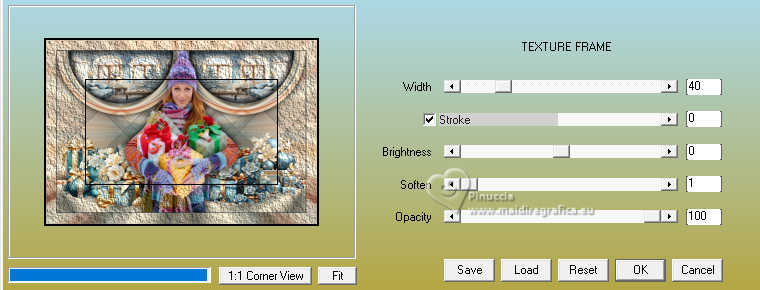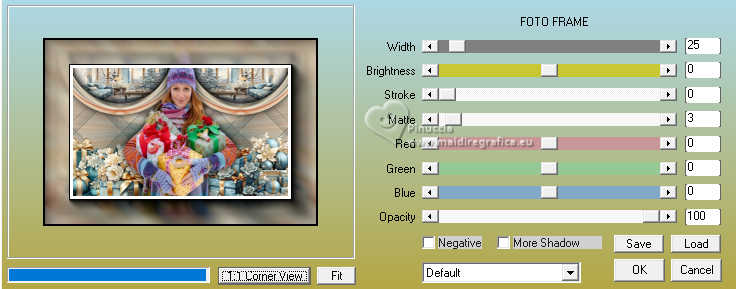|
CHRISTMAS GIFTS


Merci Inge-Lore pour la permission de traduire tes tutos.

Le tutoriel a été réalisé avec PSP2019 et traduit avec PSPX9, et PSP2020, mais il peut également être exécuté avec les autres versions.
Suivant la version utilisée, vous pouvez obtenir des résultats différents.
Depuis la version X4, la fonction Image>Miroir a été remplacée par Image>Renverser horizontalement,
et Image>Renverser avec Image>Renverser verticalement.
Dans les versions X5 et X6, les fonctions ont été améliorées par la mise à disposition du menu Objets.
Dans la nouvelle version X7 nous avons à nouveau Miroir/Renverser, mais avec nouvelles différences.
Voir les détails à ce sujet ici
Certaines dénominations ont changées entre les versions de PSP.
Les plus frequentes dénominations utilisées:

 Traduction italienne ici Traduction italienne ici
 Traduction anglaise ici Traduction anglaise ici
 Vos versions ici Vos versions ici

Nécessaire pour réaliser ce tutoriel:
Un tube à choix (le tube utilisé par Inge-Lore est sous licence)
Le reste du matériel

Pour le tube de ma version merci Wieskes.
(ici les liens vers les sites des créateurs de tubes)

Mura's Meister - Pole Transform qui
Mura's Meister - Perspective Tiling ici
AAA Frames - Texture Frame, Foto Frame ici


N'hésitez pas à changer le mode mélange des calques et leur opacité selon les couleurs utilisées.

Ouvrir les masques dans PSP et les minimiser avec le reste du matériel.
1. Choisir des vos tubes une couleur claire et une couleur foncée.
Placer en avant plan la couleur claire; pour moi #a6cfd5
et en arrière plan la couleur foncée; pour moi #223440.
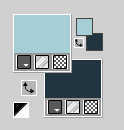
Ouvrir une nouvelle image transparente 1000 x 650 pixels.
Sélections>Sélectionner tout.
Ouvrir Snowy Christmas Paper (16) 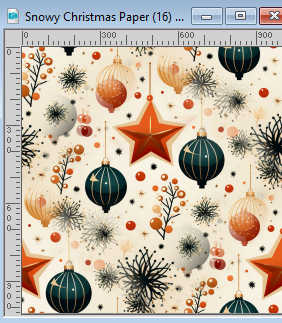
Édition>Copier.
Revenir sur votre travail et Édition>Coller dans la sélection.
Sélections>Désélectionner tout.
Réglage>Flou>Flou radial.

Effets>Effets de réflexion>Miroir rotatif.

2. Calques>Dupliquer.
Effets>Effets géométriques>Perspective horizontale.

Image>Flip.
Répéter Effets>Effets géométriques>Perspective horizontale -85.

Résultat

Effets>Modules Externes>Mura's Meister - Pole Transform.
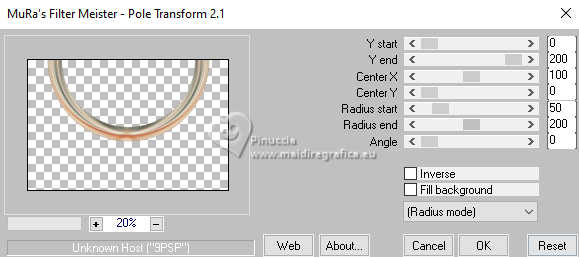
Image>Redimensionner, à 63%, redimensionner tous les calques décoché.
Touche K pour activer l'outil Sélecteur 
et placer Position horiz. et vert. à 0,00.

Calques>Dupliquer.
Image>Miroir.
Calques>Fusionner>Fusionner le calque de dessous.
3. Activer l'outil Baguette magique 
et cliquer dans l'arc gauche pour le sélectionner.
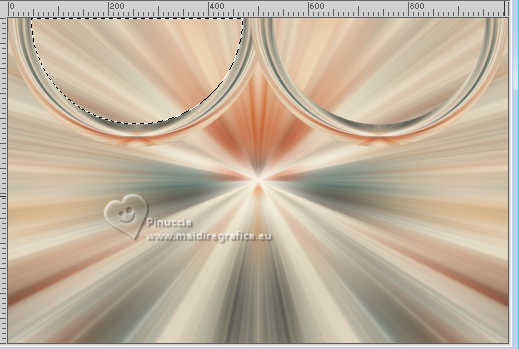
Calques>Nouveau calque raster.
Calques>Agencer>Déplacer vers le bas.
Ouvrir l'image d'arrière plan Home for Christmas Paper (6) 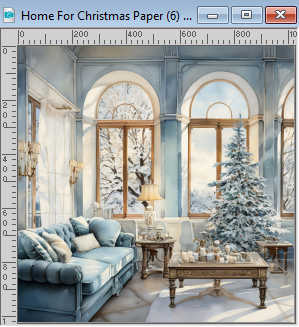
Édition>Copier.
Revenir sur votre travail et Édition>Coller dans la sélection.
Calques>Nouveau calque raster.
Effets>Effets 3D>Découpe.

Sélections>Désélectionner tout.
Calques>Fusionner>Fusionner le calque de dessous.
Calques>Dupliquer.
Image>Miroir.
Calques>Fusionner>Fusionner le calque de dessous.
4. Vous positionner sur le calque du haut de la pile.
Effets>Effets 3D>Ombre portée.

Calques>Fusionner>Fusionner le calque de dessous.
Vous positionner sur le calque Raster 1.
Calques>Dupliquer.
Effets>Modules Externes>Mura's Meister - Perspective Tiling.
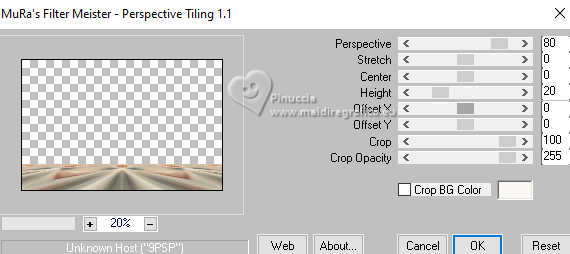
Effets>Effets d'image>Mosaïque sans jointures.

Effets>Effets 3D>Ombre portée, comme précédemment.
5. Vous positionner sur le calque Raster 1.
Calques>Nouveau calque raster.
Remplir  le calque avec la couleur foncée. le calque avec la couleur foncée.
Calques>Nouveau calque de masque>A partir d'une image.
Ouvrir le menu deroulant sous la fenêtre d'origine et vous verrez la liste des images ouvertes.
Sélectionner le masque creation.tine_masque370

Effets>Effets de bords>Accentuer.
Calques>Fusionner>Fusionner le groupe.
Effets>Effets de réflexion>Miroir rotatif, comme précédemment.
Réduire l'opacité de ce calque à 50%.
6. Calques>Nouveau calque raster.
Remplir  le calque avec la couleur foncée. le calque avec la couleur foncée.
Calques>Nouveau calque de masque>A partir d'une image.
Ouvrir le menu deroulant sous la fenêtre d'origine
et sélectionner le masque NarahsMasks_1631

Effets>Effets de bords>Accentuer.
Calques>Fusionner>Fusionner le groupe.
Effets>Effets géométriques>Inclinaison.

Calques>Dupliquer.
Image>Miroir.
Calques>Fusionner>Fusionner le calque de dessous.
Réduire l'opacité de ce calque à 50%.
7. Vous positionner sur le calque du haut de la pile.
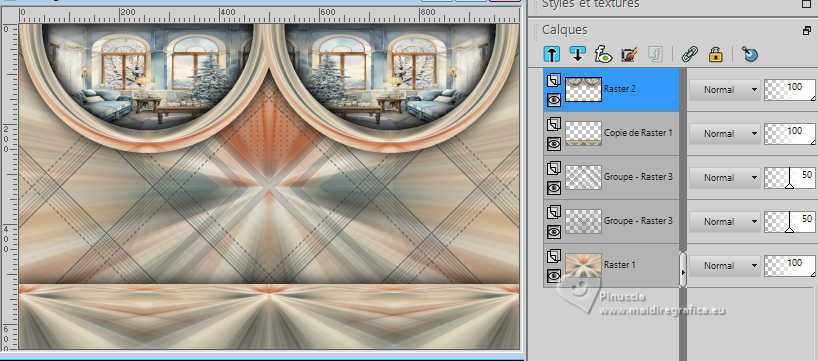
Copier/Coller comme nouveau calque les tubes décos
 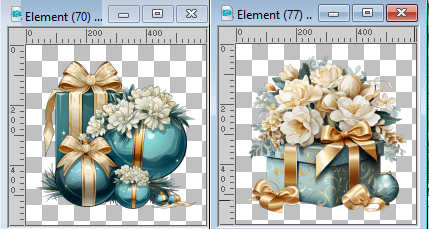
Image>Redimensionner, si nécessaire, pour les tubes fournies à 50%, redimensionner tous les calques décoché.
Déplacer  les tubes à droite et à gauche, comme ci-dessous, ou à votre goût. les tubes à droite et à gauche, comme ci-dessous, ou à votre goût.

Effets>Effets 3D>Ombre portée.

Ouvrir votre tube et Édition>Copier.
Revenir sur votre travail et Édition>Coller comme nouveau calque.
Image>Redimensionner, si nécessaire, redimensionner tous les calques décoché.
Réglage>Netteté>Netteté.
Positionner  le tube au centre. le tube au centre.
Effets>Effets 3D>Ombre portée.

8. Vous positionner sur le calque Raster 1.
Édition>Copier
Image>Ajouter des bordures, 2 pixels, symétrique, couleur foncée.
Sélections>Sélectionner tout.
Image>Ajouter des bordures, 45 pixels, symétrique, couleur claire.
Sélections>Inverser.
Édition>Coller dans la sélection
Effets>Modules Externes>AAA Frames - Texture Frame.
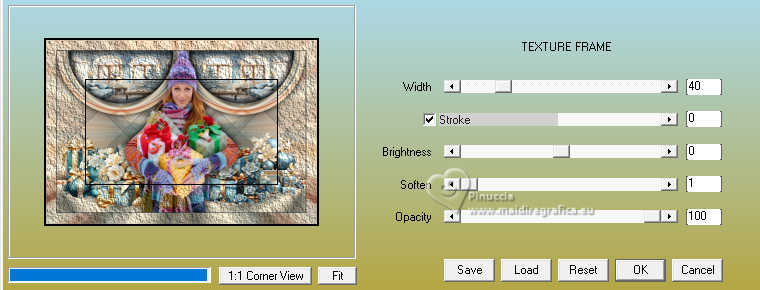
9. Effets>Modules Externes>AAA Frames - Foto Frame.
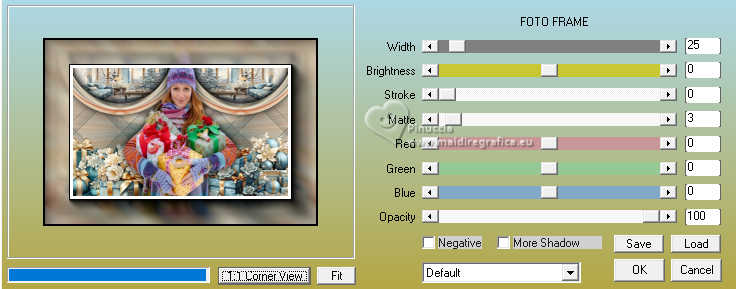
Sélections>Inverser.
Effets>Effets 3D>Découpe, comme précédemment.

Sélections>Désélectionner tout.
Signer votre travail sur un nouveau calque.
Calques>Fusionner>Tous et enregistrer en jpg.
Pour le tube de cette version merci Suelidam


Si vous avez des problèmes, ou des doutes, ou vous trouvez un lien modifié, ou seulement pour me dire que ce tutoriel vous a plu, vous pouvez m'écrire.
30 Novembre 2023

|





 Traduction italienne
Traduction italienne  Traduction anglaise
Traduction anglaise  Vos versions
Vos versions 





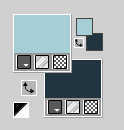
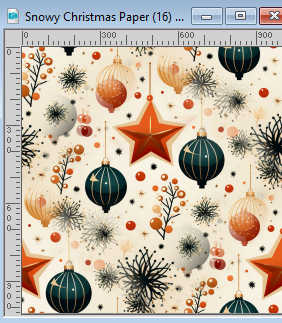





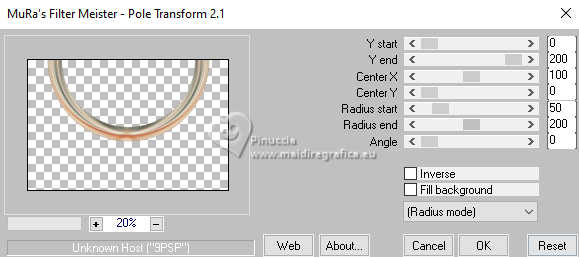



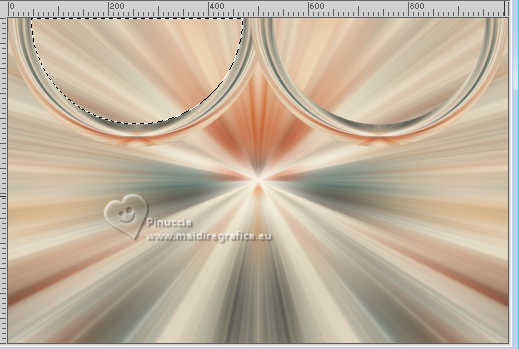
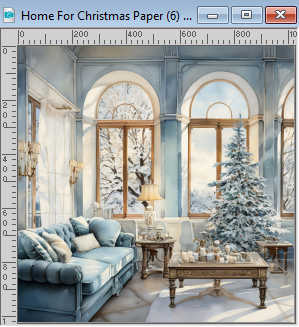


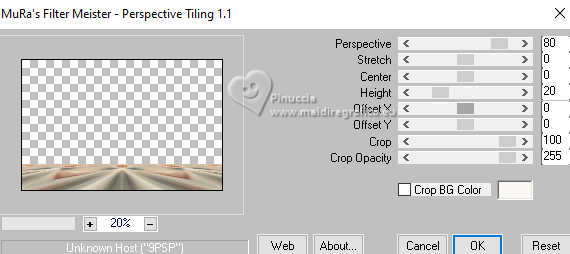

 le calque avec la couleur foncée.
le calque avec la couleur foncée.


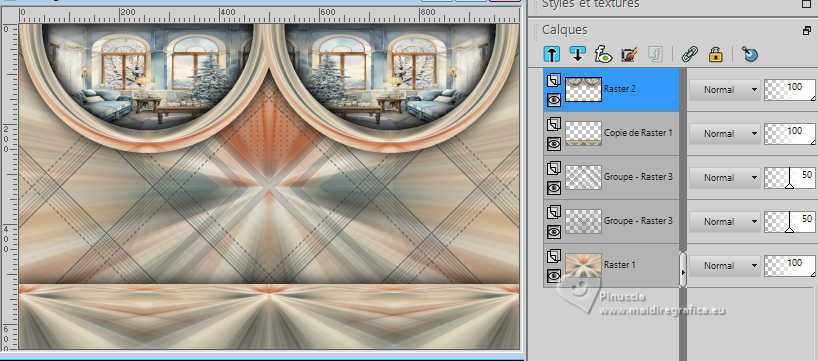

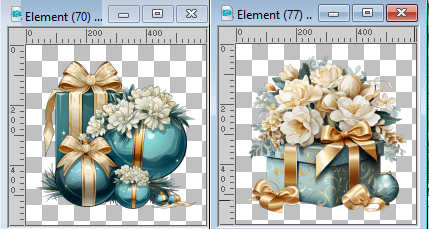
 les tubes à droite et à gauche, comme ci-dessous, ou à votre goût.
les tubes à droite et à gauche, comme ci-dessous, ou à votre goût.